
Cách tự động xóa các liên kết hình ảnh mặc định trong WordPress 0 (0)
Cách tự động xóa các liên kết hình ảnh mặc định trong WordPress 0 (0)
WordPress giúp bạn tải lên hình ảnh và tạo thư viện hình ảnh cực kỳ dễ dàng.
Tuy nhiên, các phiên bản cũ hơn của WordPress đã tự động liên kết hình ảnh với tệp phương tiện.
Trong bài viết này, chúng tôi sẽ hướng dẫn bạn cách tự động loại bỏ các liên kết hình ảnh mặc định trong WordPress.
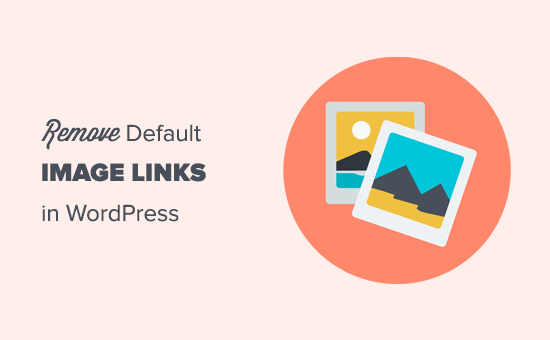
Lưu ý: WordPress không còn thêm liên kết hình ảnh mặc định khi bạn tải hình ảnh lên bài viết hoặc trang của mình. Tuy nhiên, nếu bạn vẫn đang sử dụng phiên bản cũ hơn hoặc thấy hiện tượng này trên trang web của mình, thì bạn có thể thử các bước sau.
Tại sao bạn nên tắt liên kết hình ảnh mặc định trong WordPress
Theo mặc định, WordPress liên kết hình ảnh với chính chúng. Người dùng thấy rằng hình ảnh là một liên kết, nhấp vào nó và sau đó họ được đưa đến tệp hình ảnh.
Từ trang này, người dùng có hai tùy chọn: nhấp vào nút ‘quay lại’ trong trình duyệt của họ hoặc chuyển sang trang khác.
Thông thường, nó là thứ sau. Nó cũng ảnh hưởng đến lưu lượng truy cập SEO hình ảnh của bạn vì các công cụ tìm kiếm có thể chuyển hướng người dùng đến liên kết được sử dụng cho hình ảnh thay vì bài đăng của bạn.
Nhìn chung, nó tạo ra trải nghiệm người dùng không tốt và ảnh hưởng đến tỷ lệ thoát trang web của bạn.
Một giải pháp là bạn chỉ cần chọn tùy chọn để tắt liên kết mỗi lần, nhưng nó không khả thi vì đôi khi bạn chỉ đơn giản là quên.
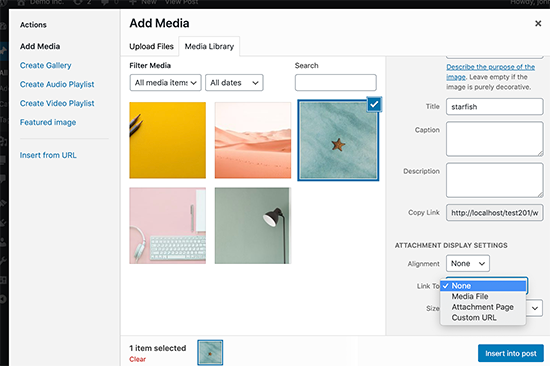
Xóa liên kết hình ảnh mặc định trong WordPress
Rất đơn giản để tắt hành vi liên kết hình ảnh mặc định trong WordPress. Tuy nhiên, bạn sẽ cần thêm một số mã vào trang web WordPress của mình. Nếu bạn chưa làm điều này trước đây, hãy xem hướng dẫn của chúng tôi về cách sao chép và dán các đoạn mã trong WordPress .
Tất cả những gì bạn phải làm là thêm đoạn mã này vào tệp functions.php của chủ đề hoặc một plugin dành riêng cho trang web .
function wpb_imagelink_setup() {
$image_set = get_option( 'image_default_link_type' );
if ($image_set !== 'none') {
update_option('image_default_link_type', 'none');
}
}
add_action('admin_init', 'wpb_imagelink_setup', 10);
Về cơ bản, mã này yêu cầu WordPress cập nhật tùy chọn image_default_link_type và đặt nó thành ‘none’. Tùy chọn này sau đó được lưu trữ trong cơ sở dữ liệu WordPress của bạn.
Sau khi thêm mã này, hãy tiếp tục và thêm một hình ảnh mới trong WordPress. Bạn sẽ nhận thấy rằng nó không còn liên kết đến tệp hình ảnh hoặc trang đính kèm.
Hy vọng rằng điều này sẽ làm cho việc thêm hình ảnh trong WordPress bớt khó chịu hơn, đặc biệt nếu bạn không bao giờ liên kết đến hình ảnh.
Nếu bạn muốn tìm hiểu cách thêm liên kết vào hình ảnh hoặc hình ảnh thư viện, hãy làm theo hướng dẫn của chúng tôi về cách thêm liên kết tùy chỉnh vào hình ảnh thư viện trong WordPress .
Người dùng WordPress mới cũng có thể muốn xem hướng dẫn của chúng tôi về cách thêm và căn chỉnh hình ảnh trong các bài đăng và trang WordPress .
.
All the options and events can be found in official documentation